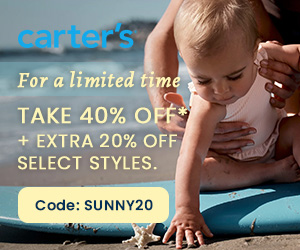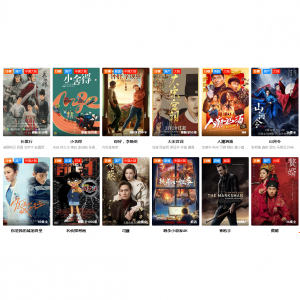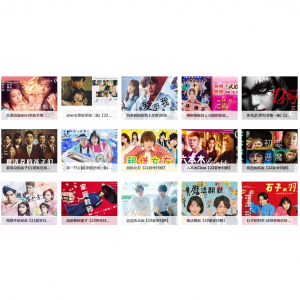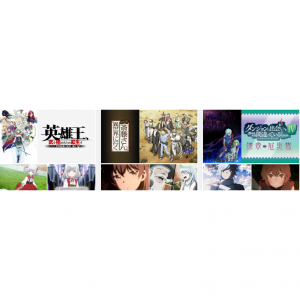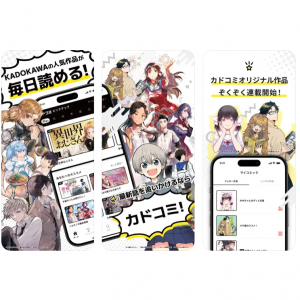Markdown编辑器深受技术人员的喜爱,可以用来编写说明文档,并且用它写的文档很多技术平台都能通用;可以用来写技术博客,使说明部分和代码都非常清晰易读;可以方便转换格式,可以轻松地将文本转换为 html、pdf等。市面上的Markdown编辑器实在太多了,但是不同的软件使用体验差距很大,选择一款好用的Markdown编辑器非常必要。那么Markdown编辑器都有哪些?哪个Markdown编辑器好用呢?今天小编这篇文章就为大家整理出了几款最好用的Markdown编辑器推荐,适用于Windows, Mac, 安卓, iOS等各个平台,赶紧来看一看吧!
什么是Markdown编辑器?
Markdown是一种轻量级标记语言,2004年由 John Gruberis 设计和开发,它允许人们使用易读易写的纯文本格式编写文档,然后转换成有效的XHTML(或者HTML)文档。这种语言吸收了很多在电子邮件中已有的纯文本标记的特性。
由于Markdown的轻量化、易读易写特性,并且对于图片,图表、数学式都有支持,目前许多网站都广泛使用Markdown来撰写帮助文档或是用于论坛上发表消息。如GitHub、Reddit、Diaspora、Stack Exchange、OpenStreetMap 、SourceForge、简书等,甚至还能被用来撰写电子书。不过总的来说,Markdown 依然属于相对小众的工具,但如果你经常需要排版、码字,Markdown 没准能帮你打开新世界的大门。
Markdown 怎么用?
不要被「语言」、「标记」等字样吓住,Markdown 不是 PHP 或 Python,它的语法十分简单,也不涉及任何数学或编程知识,几乎可以称得上零门槛。
Markdown 一大优点是“易用易读”,几分钟即可掌握其语法,以下是几个常用的代码:
文字前加 # 号设置标题,一级标题对应 1 个 # 号,二级对应 2 个,依此类推,共可设置 6 级标题;
**文字** 表示加粗;
*文字* 表示斜体;
文字前加 > 表示引用;
空白行输入 * * * 生成分割线;
文字前加 *(或 +、-)生成无序列表,数字加英文句号生成有序列表;
插入超链接:[显示文本](链接地址)
插入图片:
此外,Markdown 也支持制表、引用代码等,但既然是轻量级的标记语言,注定 Markdown 无法满足复杂的排版需求,如居中、左/右对齐、设置字体或颜色等,就不在其能力范围内了,毕竟专注于写作才是它的目的所在。好在由于 Markdown 本身支持转换为 HTML,所以熟悉 HTML 的用户也可以在 Markdown 的编辑器中使用 HTML 语法实现更丰富的页面效果。
十款最佳Markdown编辑器推荐
1、Typora
【官网地址】https://typora.io/
【支持平台】MacOS, Windows、Linux
【费用详情】$14.99,15天免费试用
提到 Markdown 写作器,不得不提到Typora 。该软件以简洁易用为特色,不仅界面简洁漂亮,而且采用了所见即所得的方式,插入代码后会在编辑器中自动转化成格式,让你在创作时不必再被特殊格式的符号干扰,该软件还解决了 Markdown 插入图片步骤复杂的问题,你可以直接拖拽图片到编辑器,也可以将Typora和一些图床工具集成,组建自己的Markdown写作流程。
在功能上,Typora 也提供了很多好用的工具,比如自动补全、专注模式、右键菜单、代码公式、大纲与文章目录支持等,还可以导出到PDF、Word、Epub等格式,可以满足大部分的需要
Typora 支持即时渲染技术,这也是与其他 Markdown 编辑器最显著的区别,支持数学编辑,可与 Word 直接格式转换,在 Pandoc 的支持下进行多种文档格式转换,Typora 适合那些对码字手速和排版顺畅度有要求的人群,譬如码农、网站小编等。
它是一款功能强大的编辑器,支持诸如数学和图表之类的Markdown高级功能以及多种导出选项。Typora还提供50多个主题,并提供有关如何编写自定义主题的说明。
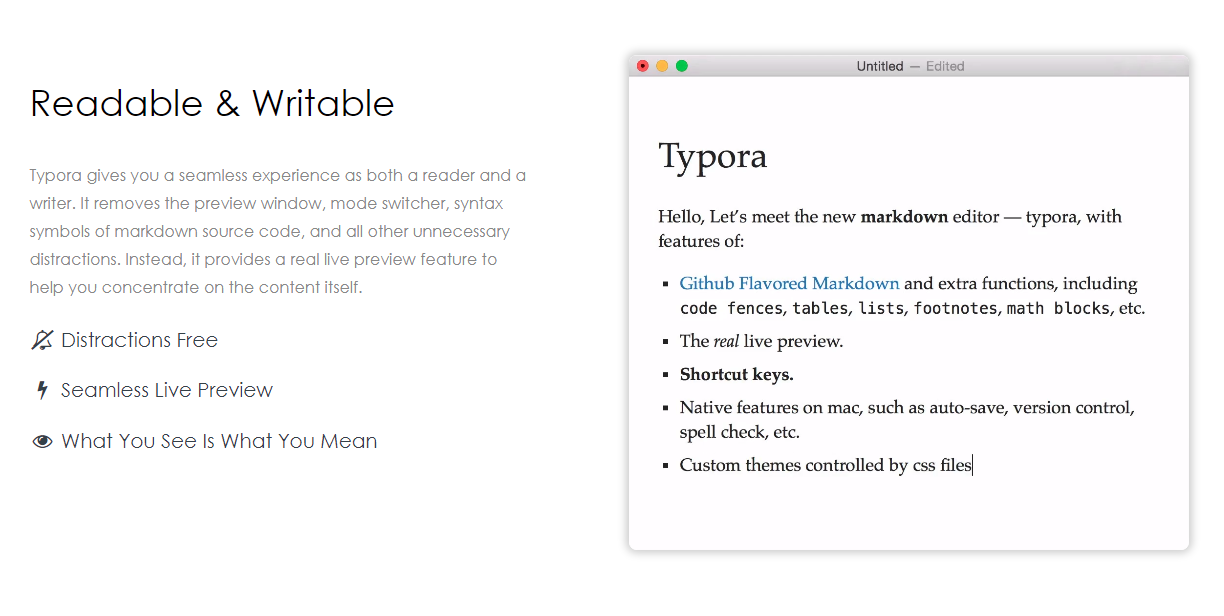
国外内生活省钱秘籍:
如果你喜欢网购血拼,一定不要忘记使用Extrabux返利网下单拿现金返利哦(Extrabux返利网是什么?)不仅汇集了超过10000+商家的优惠折扣,通过extrabux链接下单成功后还可拿到最高30%现金返利!无论你是购买奢侈品、电子产品,还是服饰鞋包、母婴用品,又或者是订机票酒店,购买视频音乐会员等都能拿到超高返利哦,所以赶紧注册Extrabux吧,新用户注册还有$20的迎新奖励!!(支持多种提现方式)另外,邀请朋友注册Extrabux并且在任一合作网站上成功下单的话,还可额外获得$5的现金奖励~
像国内的京东(最高18-20%返利);网易严选 (最高12-14%返利);国外walgreens(5-6%返利);cvs.com(0.5-1%返利);Walmart (3.5-4%返利),Sam's Club山姆会员商店(最高15%返利),丝芙兰(4-5%返利)等都能用得着!
2、MarkdownPad
【官网地址】http://markdownpad.com/
【支持平台】Windows
【费用详情】免费,MarkdownPad Pro升级版需$14.95
MarkdownPad被很多人称赞为Windows下最好用的Markdown编辑器之一,不过仅支持windows。它有免费版和收费版(MarkdownPad Pro),一般情况下免费版就够用了。用户可以通过键盘快捷键和工具栏按钮来使用或者移除 Markdown 各种语法格式,支持自定义配色方案、字体、大小和布局 、即时HTML预览、HTML和PDF导出,实用性强。
如果你喜欢在简书、CSDN等平台发表文章,也想掌握这门简单的轻量级的标记语言Markdown,又担心离线无处编辑,可以尝试这款编辑器。
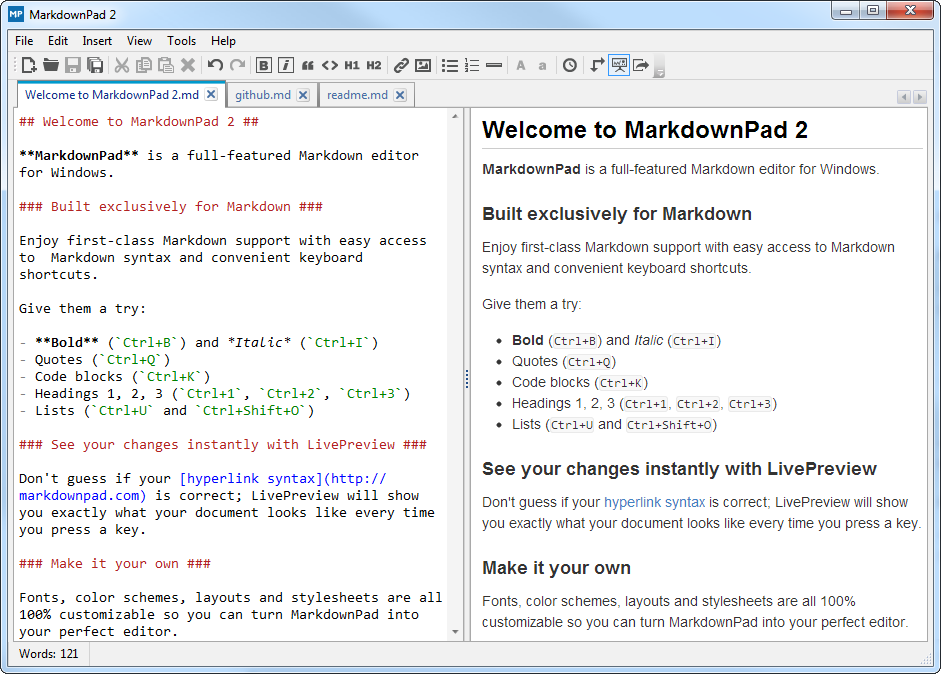
3、Visual Studio Code
【官网地址】https://code.visualstudio.com/
【支持平台】MacOS, Windows、Linux
【费用详情】免费
Visual Studio Code是一款由微软开发且跨平台的免费源代码编辑器。该软件支持语法高亮、代码自动补全、代码重构功能,并且内置了命令行工具和Git 版本控制系统。用户可以更改主题和键盘快捷方式实现个性化设置,也可以通过内置的扩展程序商店安装扩展以拓展软件功能。可在 JS 2019 报告中,VS Code 以压倒性的优势碾压其他编辑器,其流行度、好用度不用多说。
VS Code的强大之处就在于可以通过安装扩展,让软件支撑很多专用的功能。比如,C代码、Java代码、流程图。当然,也同样支持Markdown。安装Markdown插件之后,能够编辑文字的同时,在右侧实时渲染查看文档的样式。
Visual Studio Code虽不是专用的Markdown编辑器,但是具有完全相同的功能。VS Code开箱即用地提供Markdown编辑功能,但是你可以安装扩展程序以获得更多功能,例如快捷方式,创建目录等。 借助动态并排HTML预览,预览锁定,预览安全性和扩展来个性化你的书写体验,VS Code是寻求出色Markdown编辑器的开发人员的可靠选择。
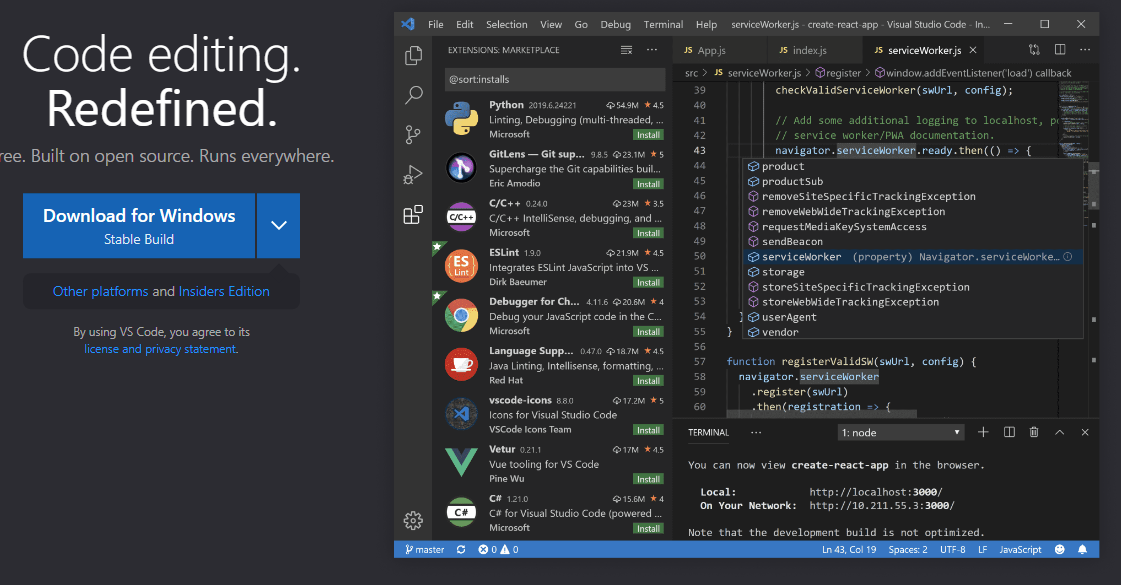
4、Atom
【官网地址】https://atom.io/
【支持平台】macOS、Windows和Linux
【费用详情】免费
Atom 被称为 21 世纪的可自定义文本编辑器。它也可以作为一个 Markdown 编辑器使用。它可以在 Linux、Windows 和 macOS上运行,并以 MIT 许可证发布。它支持 GitHub 风格的 Markdown,并且按下 Ctrl+Shift+M 可以打开一个预览面板,这样你就可以轻松地看到 HTML 预览。你可以通过创建一个文件并以 .md 文件扩展名保存来轻松入门。Atom 会自动应用正确的包和语法高亮。
Atom 可以说是专门为程序员推出的一个文本编辑器,界面简洁,支持实时预览。功能非常多,除了Markdown同时支持CSS,HTML,JavaScript等网页编程语言,还支持宏定义,自动分屏功能等。Atom还具有语义输入模式,比例输入code即会自动开启代码模式。
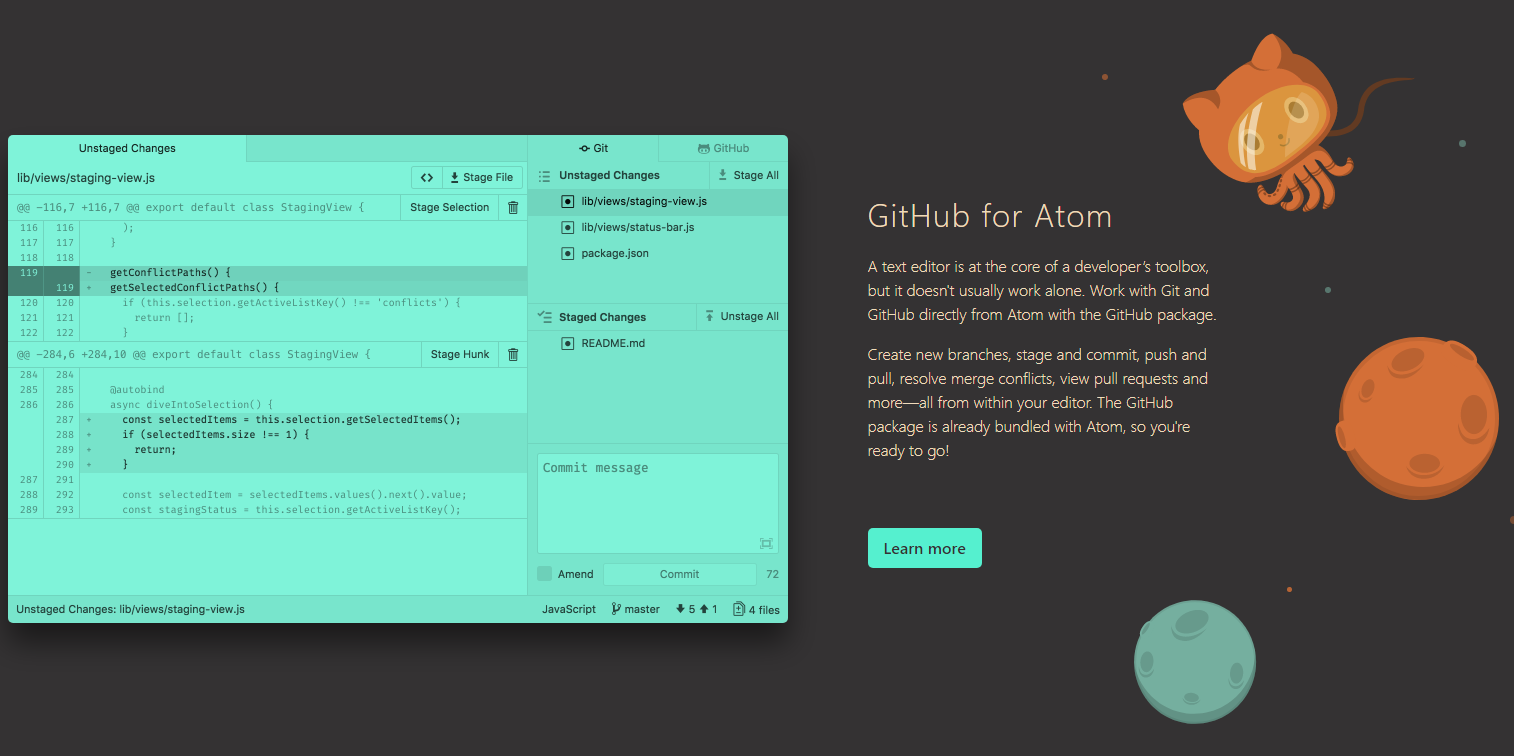
5、Byword
【官网地址】https://bywordapp.com/
【支持平台】Mac、iOS
【费用详情】Mac版$10.99, iOS版$5.99
Byword 是 Markdown 写作工具中的另类,比 Typora 还要简洁,连实时预览都没有,打字机模式、段落聚焦等设计显然是希望你能专注于写作这件事。
Byword具有完整的标记支持,包括微妙的语法突出显示,简易键盘快捷键,表,交叉引用甚至脚注。它的“格式”菜单包括段落缩进、引用级别、列表等选项,所以您不必记住这些样式的语法。
你可以通过这个工具将你的内容发布到Tumblr、Blogger、WordPress、Medium甚至Evernote上。文档可以导出为pdf、富文本格式和Word文档。
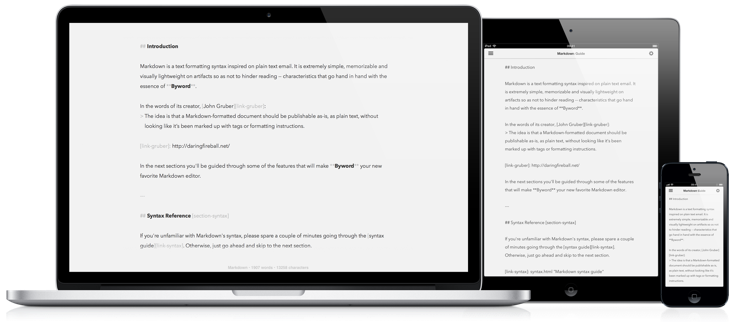
6、Mark Text
【官网地址】https://marktext.app/
【支持平台】macOS、Windows和Linux
【费用详情】免费
是基于 MIT 协议开源的 Markdown 编辑器,也是属于“所见即所得”的编辑方式,让用户专注写作。提供了源码模式、打字机模式、专注模式等 3 种写作模式,按需选择。
Mark Text 以简洁的界面提供了实时预览功能。它支持 Commonmark 规范、Github 风格的 Markdown 规范,以及 Pandoc Markdown。据其网站说,Mark Text 还支持 KaTex、front matter 和 emoji 等 Markdown 扩展。它还可以输出 HTML 和 PDF 文件。
功能特点:
支持实时预览和干净简单的界面,可以获得无干扰的写作体验。
Markdown 扩展,如数学表达式(KaTeX)、表情符号等。、
支持段落和内联样式快捷方式,提高写作效率。
支持输出 HTML 和 PDF 文档。
多种主题:Cadmium Light、Material Dark 等。
Mark Text的功能与Typroa基本一致,支持Markdown的实时渲染,能够把原有的Typroa编辑的文档导入Mark Text,平滑过度没有软件使用的障碍。比Typroa好一些的功能是支持SM.MS和Github图床,对于经常写博客的人来说,会减少上传图片的麻烦。美中不足是不支持中文,对于一些人界面可能不够友好。
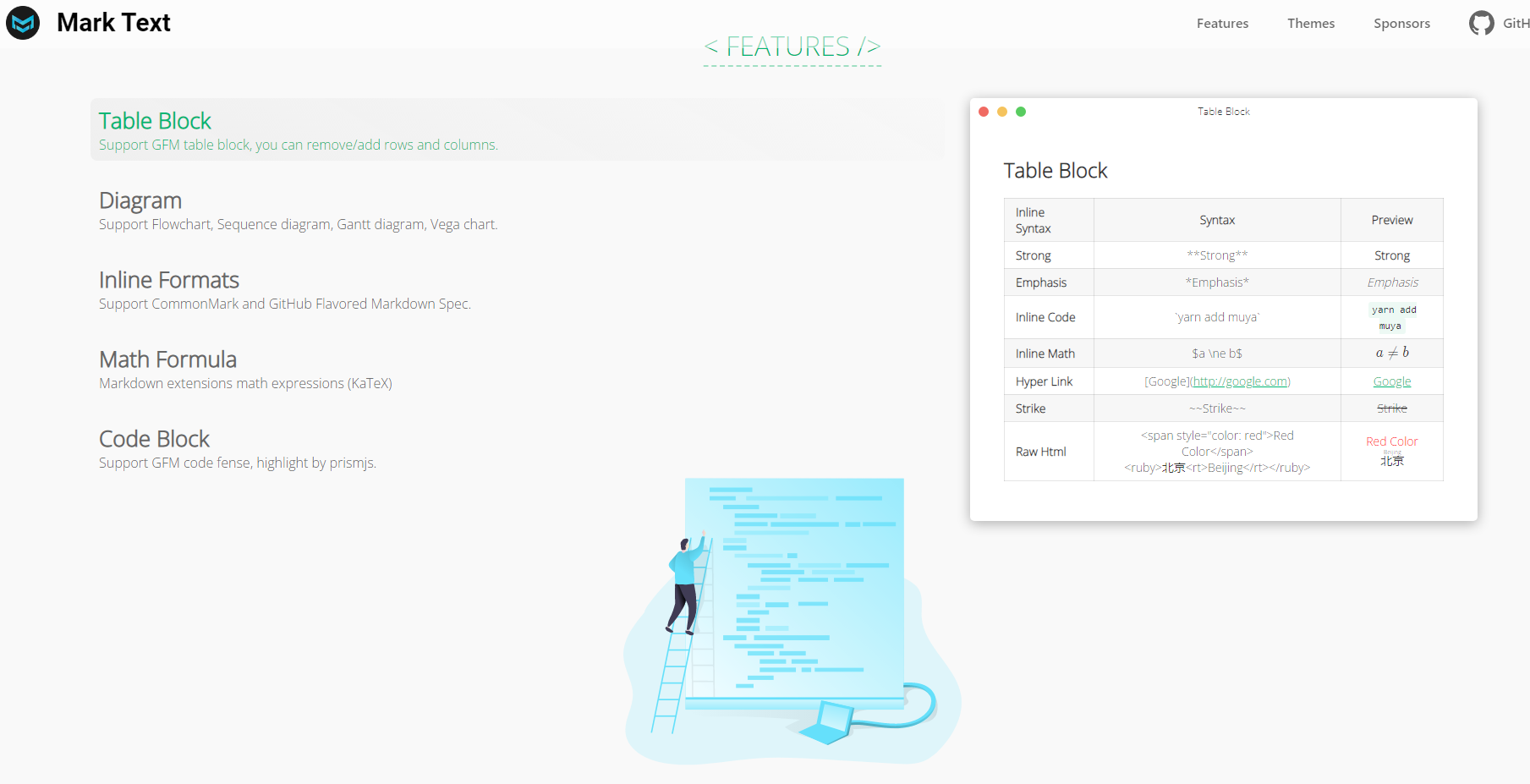
7、IA Writer
【官网地址】https://ia.net/writer
【支持平台】Mac、iOS、Windows和Android
【费用详情】
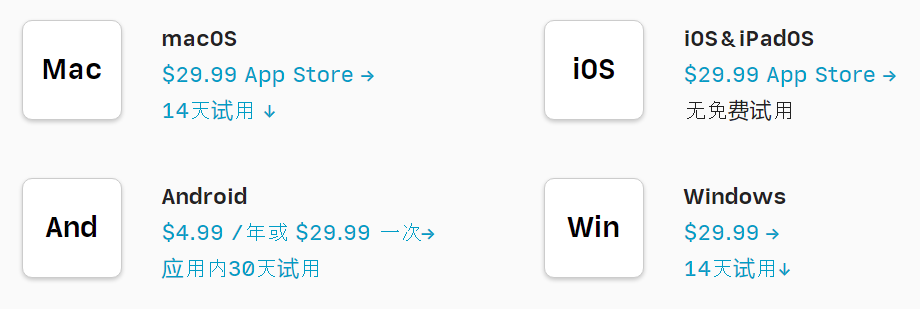
老牌的 Markdown 编辑器,支持直接插入 Markdown 表格、本地图片拖拽插入、iCloud 云同步等功能,iA Writer 的基本功十分出色,也有 DOCX 格式转换、Focus 模式、语法检测(仅英文)等差异化功能,但文档管理功能相较 Ulysses 逊色不少。
iA Writer Mac 版售价 198 元,iOS 版 68 元,Android 版免费。
软件正如其官方所说,非常的简洁,除了基本的菜单以为没有其他多余的元素与功能。在IA Writer中,非常有特色的一点是它会在你开始写作时,自动隐藏编辑器的菜单栏等其他区域,整个编辑器只留下写作区域,让你可以专注于内容创作,还支持专注模式,非常适合于长篇写作。
它配备了预览选项,聚焦模式和自定义键盘架,使你所有必要的工具和Markdown快捷方式都保持在附近。拥有大量导出选项,iA Writer是移动书写的理想选择。
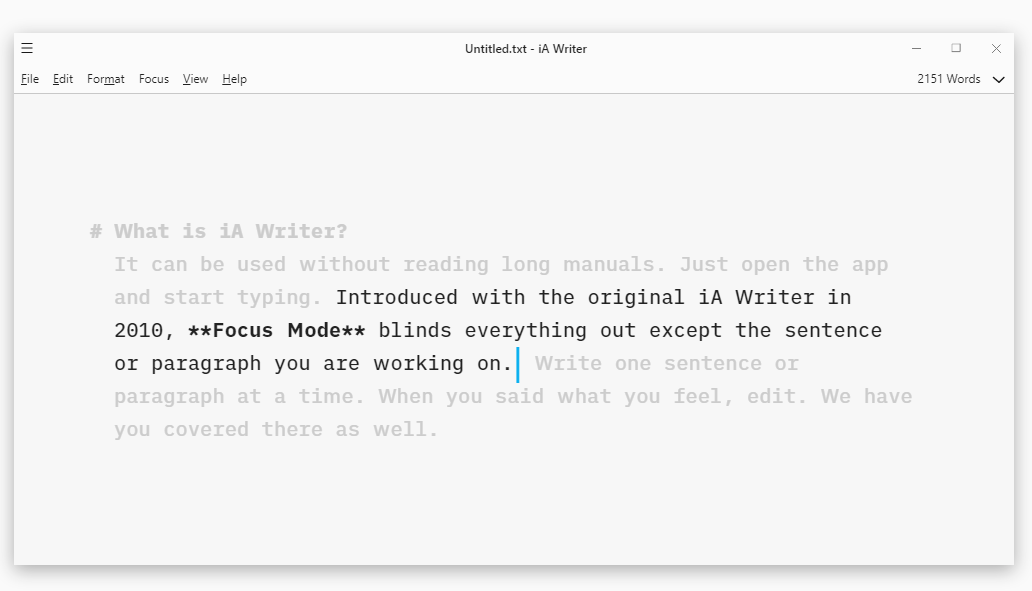
8、Cmd Markdown
【官网地址】https://www.zybuluo.com/cmd/
【支持平台】Windows/Mac/Linux
【费用详情】免费
作业部落出品,是一款不错的工具和博客平台兼顾的产品,同时支持 Linux、Mac 和 Windows 操作系统,此外还提供 Web 在线创作,社交化批注、智能云同步,最简单的方法,满足多种写作需要。可以写个人博客、技术文章、学术论文等。拥有 Web 在线创作、社交化批注、智能云同步、离线使用等功能。有 Web 在线创作平台,界面很舒服。
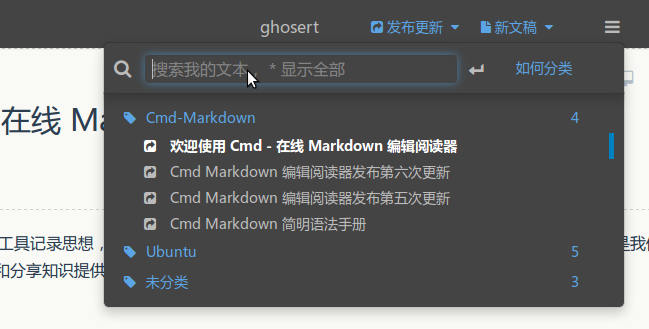
9、Ulysses(尤利西斯)
【官网地址】https://ulysses.app/
【支持平台】MacOS、iOS
【费用详情】14天免费试用,4.99美元/月,或49.99美元/年
一款由国外开发商 The Soulmen 制作的 Markdown 编辑器。与其它同类应用相比,Ulysses 最大的不同在于,它能根据内置的文件管理器,以及与 iCloud 云服务器的实时同步方案,达到最快捷的文章整理效率,
Ulysses包含了大部分Markdown编辑器中的好用功能比如图片插入、打字机模式、多设备同步、代码高亮等,集成了很多其他编辑器的优点
而且Ulysses还有它独特的功能,比如它的注释功能,你可以为每篇Markdown文章添加独立的关键字、文字、图片注释,如果你打算写一篇长文,还可以提前设定目标,实时查看完成进度;针对开发人员,Ulysses还支持代码高亮,加入代码后可以选择代码语言,从而适用不同的颜色
Ulysses在设计上具有高度的移动性,这意味着只要灵感一发,你就可以进行一些写作,而不必担心你的内容是否会与其他设备同步。
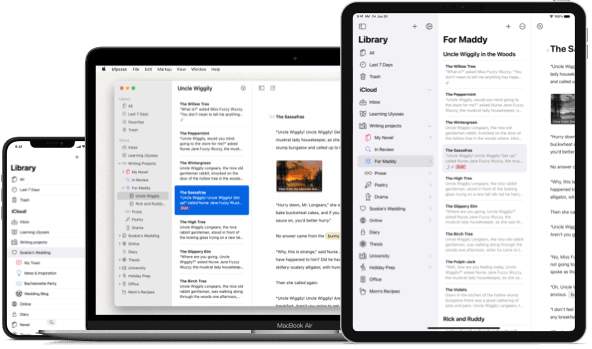
10、Zettlr
【官网地址】https://www.zettlr.com/
【支持平台】Mac\Windows\Debian\Fedora\arm64
【费用详情】免费
Zettlr是一款非常适合撰写专业文本的 MarkDown 编辑器,无论是大学生、科研人员、记者还是作家。Zettlr 特有的文献引用、聚焦模式、热图搜索、代码高亮、组织结构几大特色都可以让 MarkDown 从编辑器变身生产力工具。
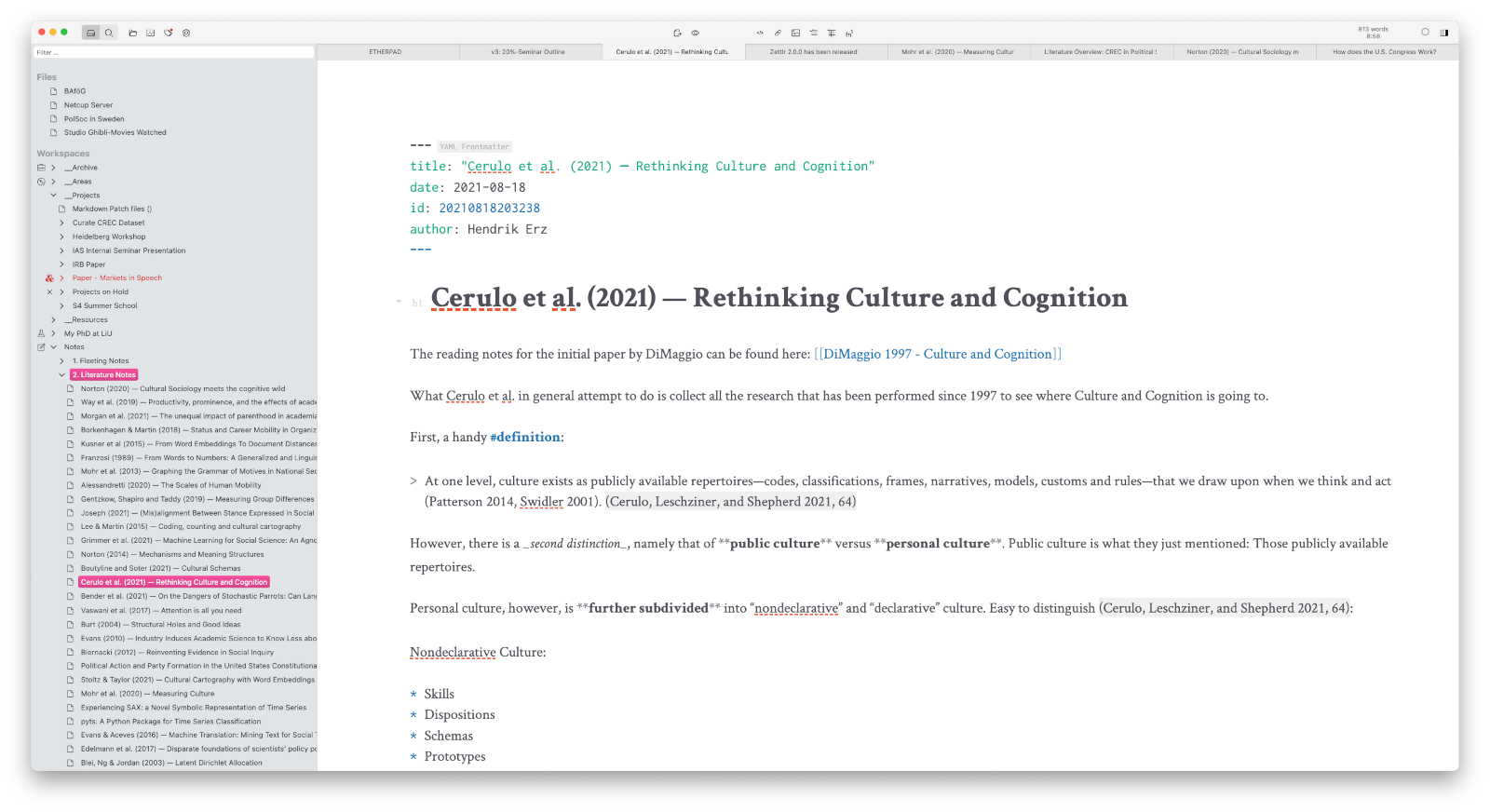
2024年8款适合程序员的机械键盘推荐 - 舒适、行云流水,码农编程写代码必备!
2024Windows上最好用的11款下载工具推荐 - 开源、免费、无广告, 支持FTP/HTTP/BT种子/磁力链接等!

购物轻松拿返现,买入永远“最低位”!您永远有渠道比您朋友们买得便宜!
注册Extrabux后,在国内外7,000+个商家上购物,最高白拿30%的返利!(我的迎新奖励如何变成可用?)
国外海淘:各大品牌美国/英国等国外官网、美国/英国等国外各大百货官网、The Wall Street Journal, eBay, LUISAVIAROMA, 24S, Michael Kors, Coach Outlet, Dell Technologies, Total Wine & More, 美国丝芙兰官网, Lookfantastic, Macy's梅西百货, iHerb, SSENSE, 雅诗兰黛, 耐克等
国内:Nike香港, Adidas香港, LUISAVIAROMA中国, FARFETCH中国, 阿里巴巴, Apple 中国, 周生生, Hotels.com香港, 京东, 淘宝, iHerb中文官网, Shopee蝦皮, Bodyguard Apotheke等